Xshell操作方便,今天来连接Xshell
一、准备:
Windows 10
VMware Workstation
centos 7系统
Xshell
二、连接步骤:
1、配置虚拟网段
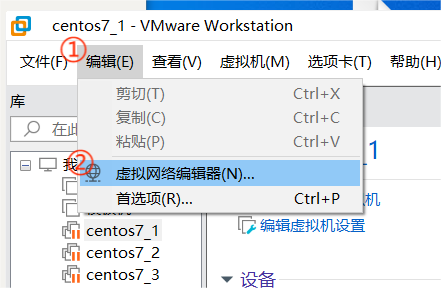
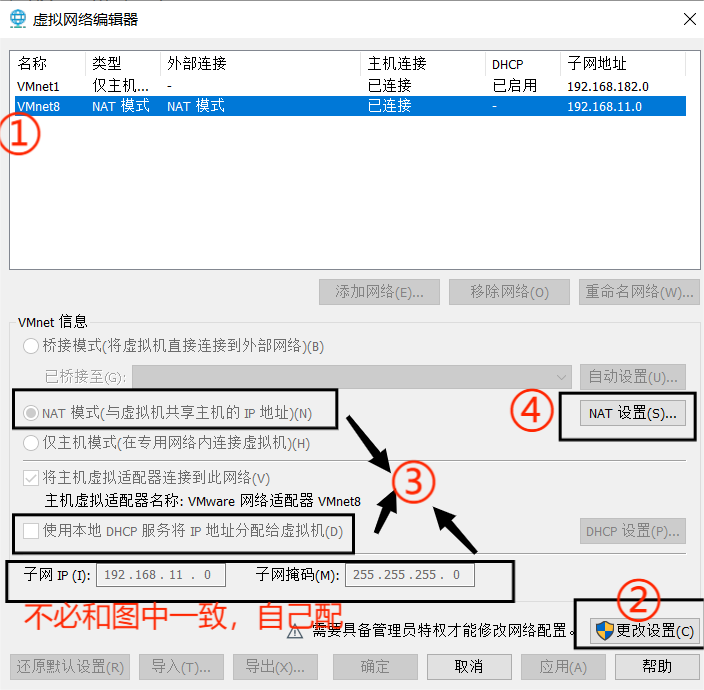
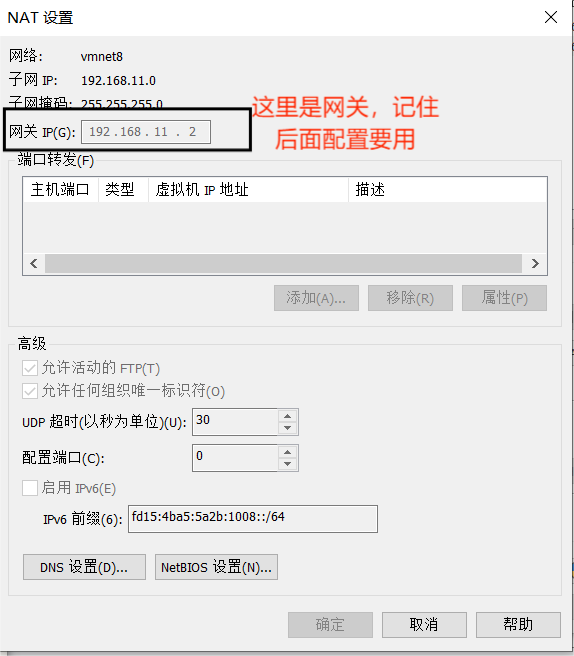
2、配置宿主机网卡(win 10 为例,win 11 界面不同,但原理相同)
右击网络选择打开网络设置

选择更改适配器选项
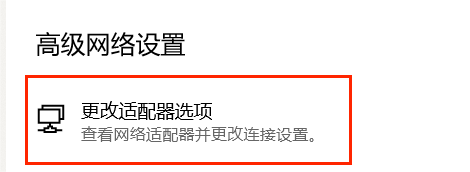
这两个时虚拟机的网卡:

右键VMnet8,选择属性
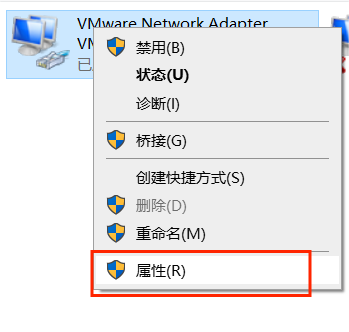
选择IPV4
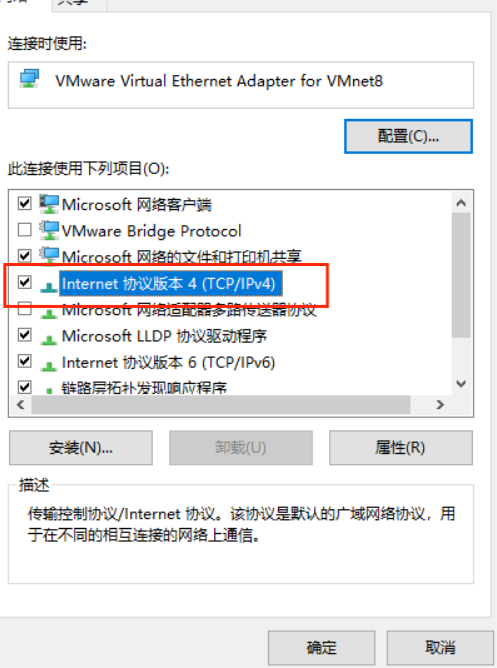
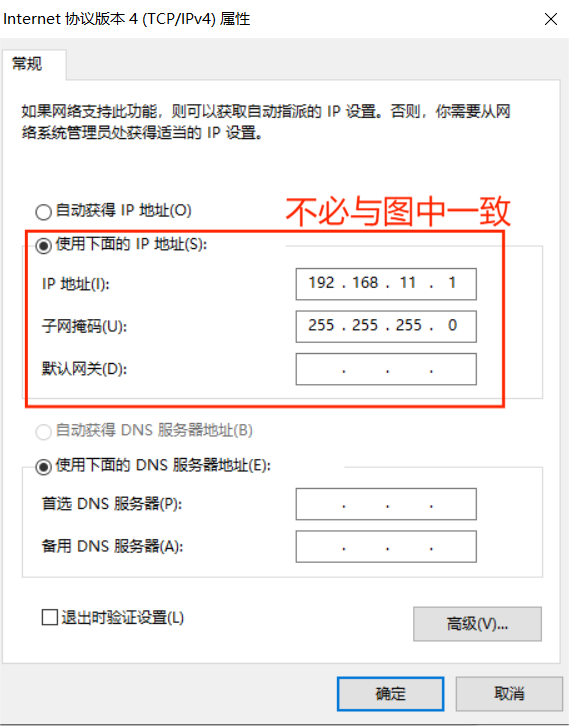
配置好后确定退出。
3、配置虚拟机网卡
命令:vim /etc/sysconfig/network-scripts/ifcfg-ens33
修改内容
初始为像下图这样:
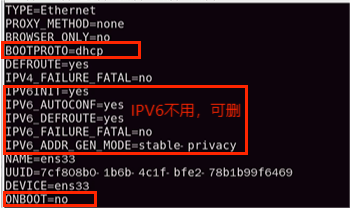
主要修改内容:
BOOTPROTO=static(静态获取ip)
ONBOOT=yes(启动系统是激活网卡)
IPADDR=IP地址(和宿主机在同一网段)
NETMASK=子网掩码(与ip地址对应)
GATEWAY=网关
DNS1=114.114.114.114(国内通用)
DNS2=8.8.8.8(谷歌,全球通用)
修改后:
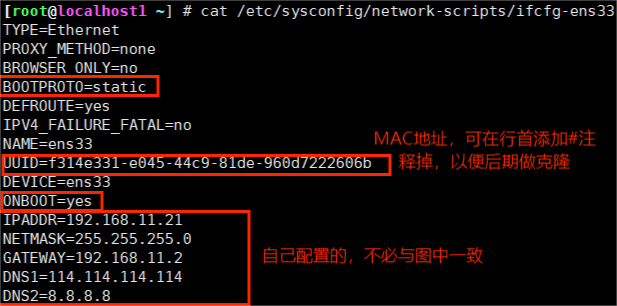
保存退出,执行下面命令重启网卡让配置生效:
systemctl restart network
4、连接Xshell
①选择“新建”
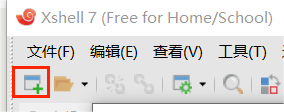
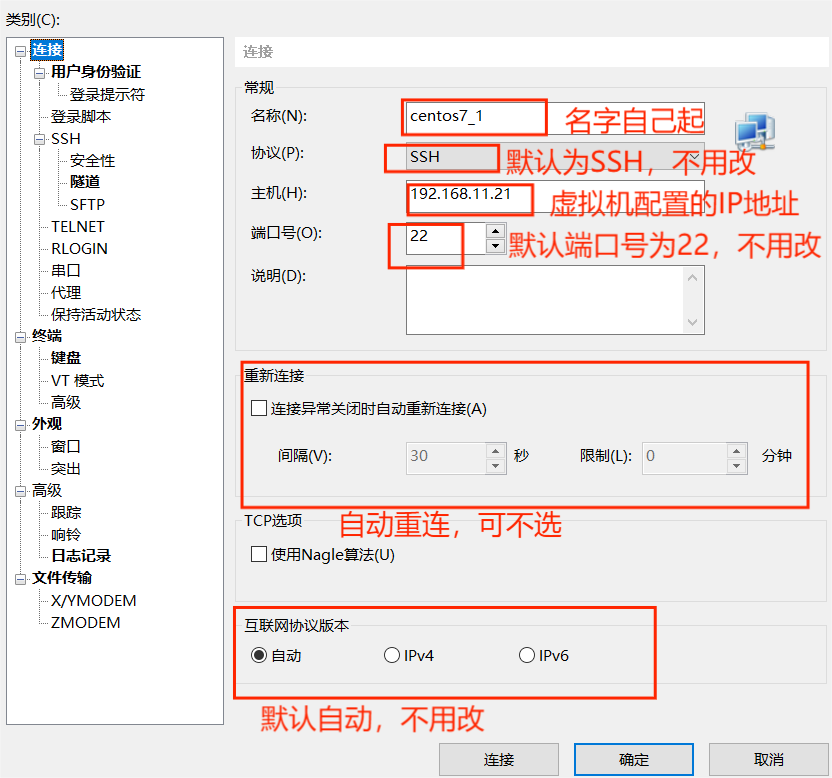
②选择“打开”,看到刚刚建的会话
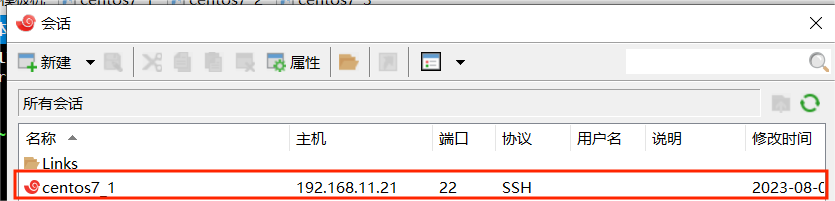
出现下面窗口:

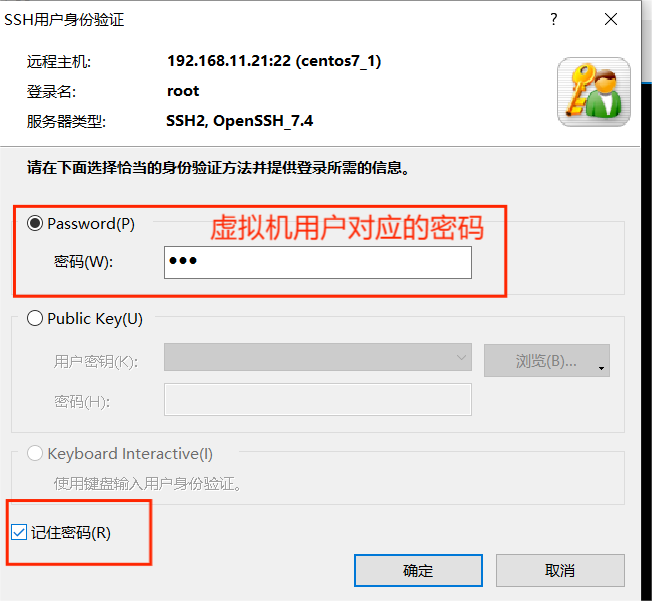
成功连接:
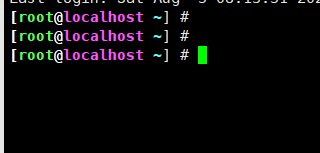
三、常见问题解决:
①每次重启Windows后centos系统都没网;右上角的网络小电脑消失。大概率是开机自启里关于网卡的服务没有开启,建议开机自启
电脑管家:
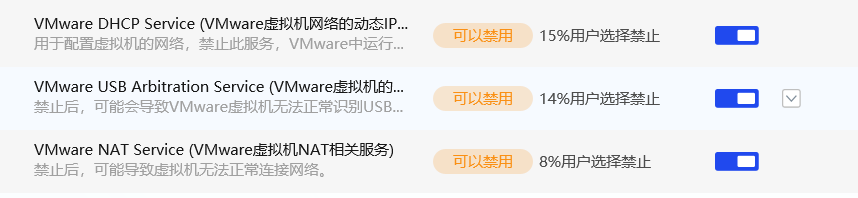
Windows 10 服务:
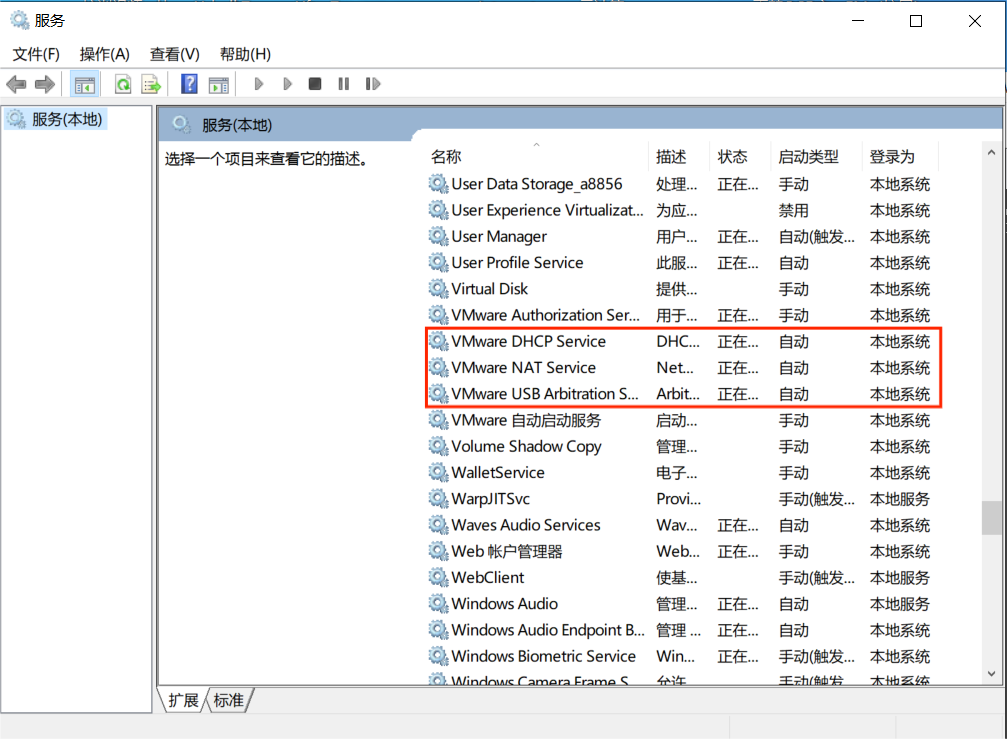
②虚拟机有连接不上Xshell,重启网卡报错:
Job for network.service failed because the control process exited with error code. See “systemctl status network.service” and "iournalctl -xe " for details.

翻译:网络服务任务失败,因为控制进程退出的时候有错误代码,用systemctl status network 和 journalctl -xe 查看错误信息
分析上图中报错信息建议查看网卡状态和查看系统日志,我们输入:systemctl status network查看网卡状态:
发现网卡报错:
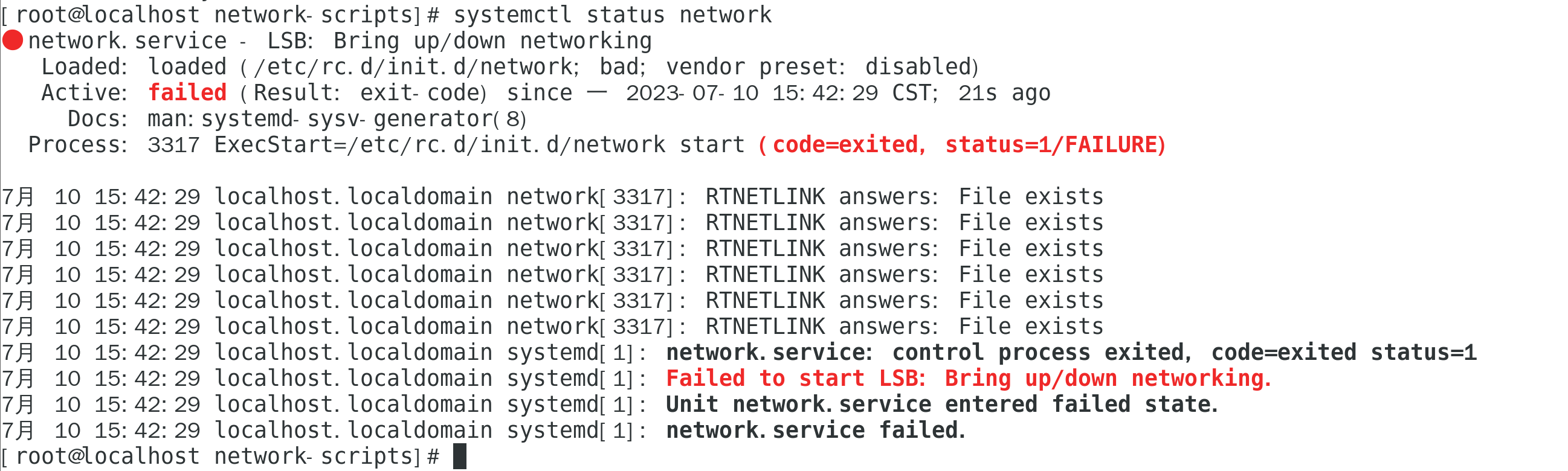
得出结论:因为网络服务:network和网络管理服务:NetworkManager 冲突
解决办法:关闭网络管理服务
命令:
systemctl stop NetworkManagers(临时关闭)
systemctl disable NetworkManagers (开机不自启,永久关闭)
之后执行systemctl restart network重启网卡,发现可以连接Xshell了。





















 1万+
1万+











 被折叠的 条评论
为什么被折叠?
被折叠的 条评论
为什么被折叠?








